Le mode avion est grisé sous Windows 11/10 [Fix]
![Le mode avion est grisé sous Windows 11/10 [Fix]](https://ilinuxgeek.com/storage/img/images_1/airplane-mode-is-greyed-out-in-windows-11-10-[fix].png)
- 1114
- 8
- Victor Charpentier
Activer puis désactiver le mode avion est la première idée de dépannage auquel la plupart des utilisateurs de Windows pensent quand quelque chose ne va pas avec le réseau sur le système. Ou lorsque vous travaillez sur un projet qui a besoin d'isolement complet de la connectivité, vous vous assurez d'allumer le mode avion.
Ces jours-ci, nous obtenons de nombreux rapports qui disent que plusieurs utilisateurs de Windows sont confrontés à un problème où ils ne sont pas en mesure d'activer ou de désactiver le mode avion sur leur système car l'option de mode avion est grisée et rien ne peut être fait. Quelques utilisateurs ont également signalé que le mode avion est automatiquement activé sur le système et certains ont dit que l'option Mode Airplane se fluctue elle-même.
Après avoir recherché tous ces problèmes et trouvé les facteurs qui pourraient en être responsables sont répertoriés ci-dessous.
- Adaptateurs de réseau obsolètes.
- Modification des paramètres de gestion de l'alimentation pour l'adaptateur réseau.
- Certains services problématiques sur le système.
- Changement de bande passante pour votre adaptateur sans fil.
- Service de gestion de la radio
Si vous avez également de tels problèmes liés au mode avion, nous sommes là pour vous guider avec de nombreux correctifs expliqués dans cet article ci-dessous.
solution de contournement - Vérifiez la clé physique de votre clavier qui se consacre à l'activation ou à la désactivation du mode avion pour votre système. Parfois, si la clé physique destinée au mode avion est endommagée, elle peut entraîner un tel problème.
Table des matières
- Correction 1 - Effectuer un dépanneur réseau
- Correction 2 - Vérifiez le service de gestion de la radio
- Correction 3 - Mettez à jour le pilote de l'adaptateur réseau
- Correction 4 - Modifier la bande passante de l'adaptateur réseau
- Correction 5 - Essayez de réactiver ou de redémarrer la connexion du réseau sans fil
- Correction 6 - Modifiez la valeur radio-inédiable dans le fichier de registre
Correction 1 - Effectuer un dépanneur réseau
S'il y a un problème lié à l'adaptateur réseau ou à la connectivité qui cause ce problème avec le mode avion, alors l'exécution du dépanneur intégré dans Windows pourrait résoudre ce problème.
Voici les étapes sur la façon d'effectuer un dépanneur réseau sur votre système.
Étape 1: Appuyez sur le Win + R touches ensemble sur votre clavier.
Étape 2: cela ouvre le courir boîte de commande.
Étape 3: Type suivant contrôle.exe / nom Microsoft.Dépannage Et puis appuyez sur Entrer clé.
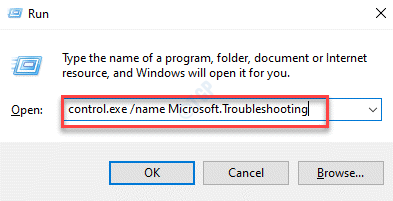
Étape 4: Après l'ouverture de la page de dépannage, cliquez sur le Autres dépanneurs Option de la page comme indiqué dans l'image ci-dessous.
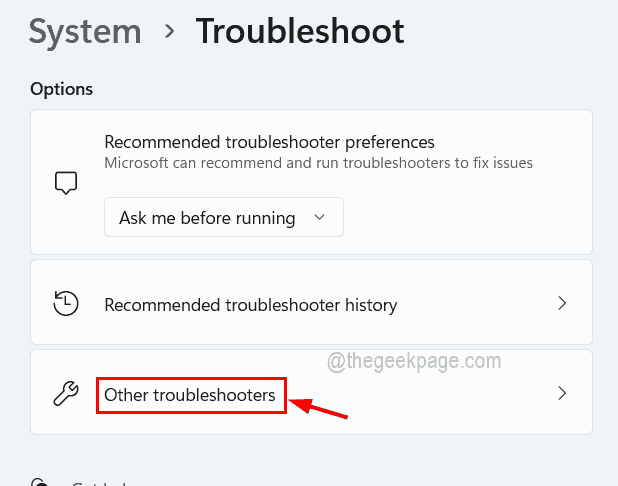
Étape 5: Faites défiler la page vers le Adaptateur de réseau Option de la liste et cliquez sur Courir bouton comme indiqué ci-dessous.
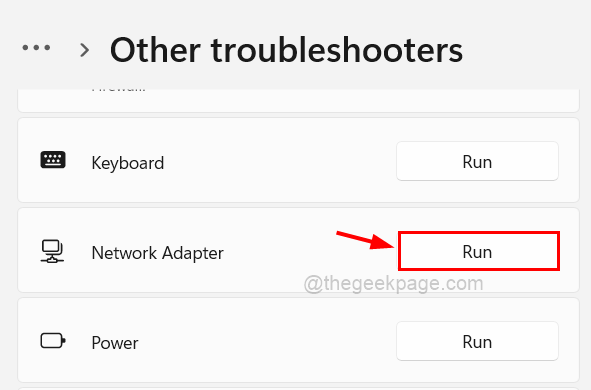
Étape 6: Veuillez suivre toutes les instructions à l'écran car elle démarre la fenêtre de dépannage et détecte tous les défauts liés au réseau et essaie de les réparer.
Étape 7: Une fois terminé, vous pouvez fermer la fenêtre.
Voyez si cela vous a aidé. Sinon, consultez les autres correctifs énumérés ci-dessous dans cet article.
Correction 2 - Vérifiez le service de gestion de la radio
Cette méthode est directement liée au service qui pourrait être responsable de la cause de ce problème et c'est le service de gestion de la radio. Nous vous recommandons de vérifier ce service dans la fenêtre des services, qu'il soit démarré ou non. Même s'il fonctionne, il vaut mieux le redémarrer une fois.
Suivez les étapes ci-dessous sur la façon de redémarrer le service de gestion de la radio via la fenêtre des services.
Étape 1: Tout d'abord, appuyez sur le les fenêtres clé et type prestations de service sur votre clavier.
Étape 2: puis sélectionnez le Prestations de service App à partir des résultats de recherche comme indiqué dans l'image ci-dessous.
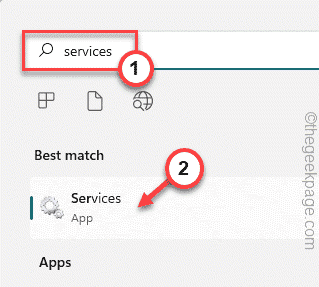
Étape 3: Une fois la fenêtre des services ouverte, localisez le Service de gestion de la radio De la liste des services.
Étape 4: Double-cliquez sur le service de gestion de la radio Pour ouvrir sa fenêtre de propriétés.
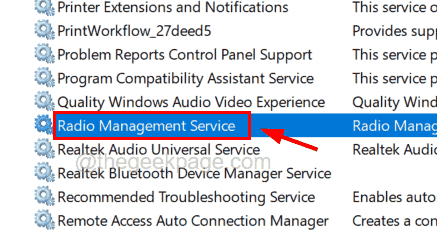
Étape 5: Une fois qu'il s'ouvre, voir si le service est en cours d'exécution ou s'est arrêté, ce qui est sous le Général languette.
NOTE - Vous devez également vous assurer le Type de démarrage est sélectionné comme Automatique De sa liste déroulante.
Étape 6: S'il s'exécute, cliquez sur le Arrêt bouton et après l'arrêt du service, cliquez Commencer Encore une fois, suivi de Appliquer et D'ACCORD.
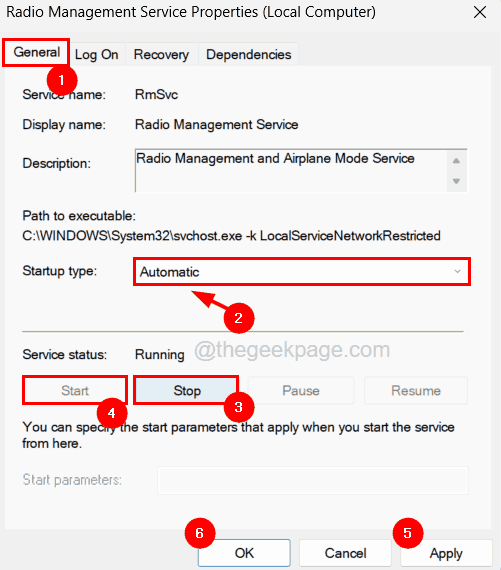
Étape 7: S'il est arrêté, cliquez simplement Commencer qui démarre alors le service et enfin cliquez Appliquer et D'ACCORD Pour fermer la fenêtre des propriétés.
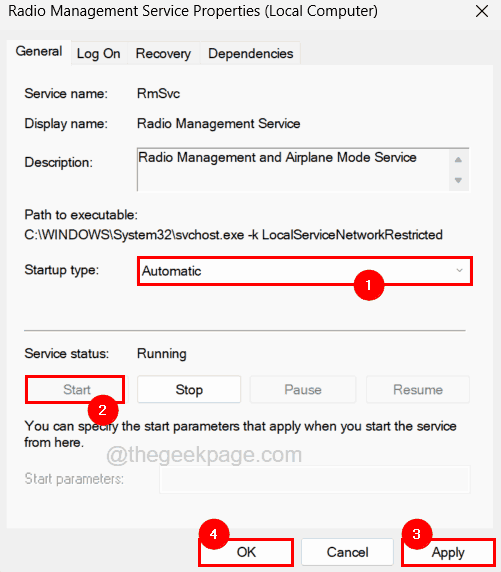
Étape 8: Une fois terminé, fermez la fenêtre des services.
Correction 3 - Mettez à jour le pilote de l'adaptateur réseau
Si le pilote de l'adaptateur réseau est dépassé ou non mis à jour avec la dernière version, ces types de problèmes ont tendance à se produire sur le système. Voyons donc comment nous pouvons mettre à jour le pilote de l'adaptateur réseau sur le système en utilisant les étapes ci-dessous.
Étape 1: Appuyez sur le Windows + x touches ensemble puis appuyez sur le M clé du clavier.
Étape 2: Cela lance directement le Gestionnaire de périphériques fenêtre sur le système.
Étape 3: Dans le gestionnaire de périphériques, recherchez le Adaptateurs réseau Option de la liste des appareils.
Étape 4: Double-cliquez sur le Adaptateurs réseau Pour l'étendre.
Étape 5: Suivant, clic-droit sur le adaptateur réseau sans fil et appuyez sur Mettre à jour le pilote dans le menu contextuel comme indiqué ci-dessous.
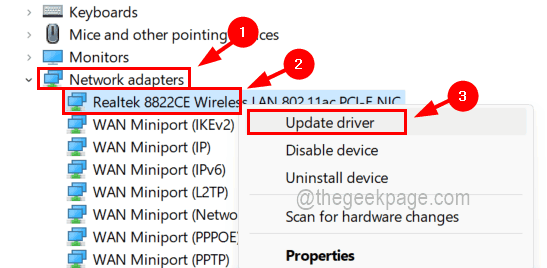
Étape 6: puis sélectionnez Rechercher automatiquement pour Conducteurs Option et il commence à rechercher la dernière version du pilote d'adaptateur réseau en ligne et l'installe.
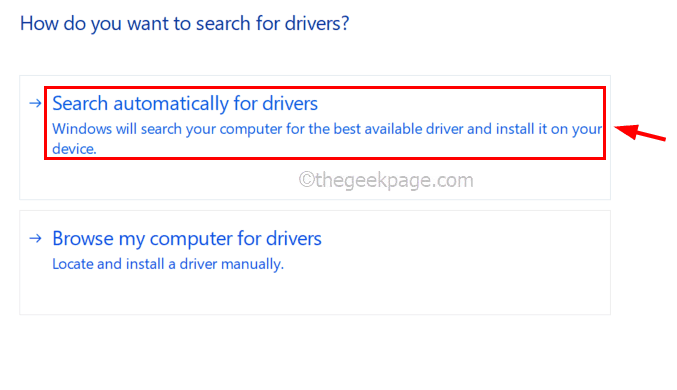
Étape 7: Une fois cela fait, vous pouvez fermer le gestionnaire de périphériques.
Étape 8: Redémarrez une fois votre système et vérifiez si le problème a été résolu.
Sinon, réinstallez l'adaptateur réseau
Étape 1: Juste clic-droit sur le adaptateur réseau sans fil comme expliqué précédemment puis sélectionnez Désinstallation de l'appareil à partir de son menu contextuel comme indiqué ci-dessous.
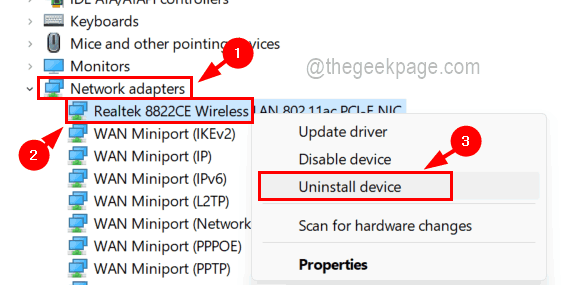
Étape 2: Cela désinstallera l'adaptateur réseau du système.
Étape 3: Pour réinstaller à nouveau l'adaptateur réseau sans fil, redémarrez simplement le système une fois et le système détectera le pilote manquant et installe celui approprié sur le système.
Correction 4 - Modifier la bande passante de l'adaptateur réseau
Certains utilisateurs de Windows ont pu résoudre ce problème en modifiant la bande passante de l'adaptateur réseau. Nous recommandons donc à nos utilisateurs d'essayer de modifier la bande passante de votre adaptateur de réseau sans fil et de voir si cela fonctionne également pour vous.
Voici les étapes sur la façon de changer la bande passante.
Étape 1: Ouvrir le Gestionnaire de périphériques en appuyant sur le les fenêtres clé et tapage Gestionnaire de périphériques puis appuyer sur le Entrer clé.
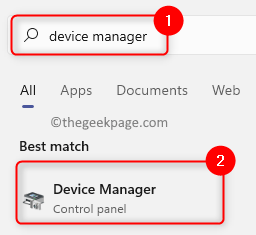
Étape 2: puis recherchez le Adaptateurs réseau option et développer il par double-cliquez dessus.
Étape 3: Maintenant clic-droit sur le Adaptateur réseau sans fil et sélectionner Propriétés dans le menu contextuel comme indiqué ci-dessous.
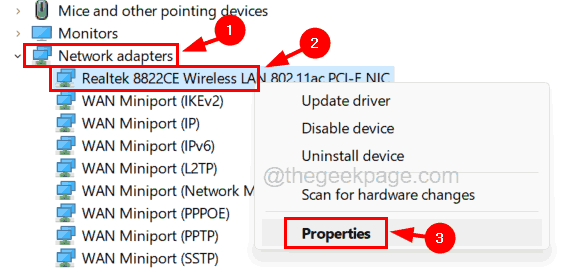
Étape 4: Dans la fenêtre des propriétés, accédez au Avancé onglet et sélectionnez le Bande passante option de la liste des propriétés sous le Propriété section.
Étape 5: cliquez sur le menu déroulant de Valeur sur le côté droit et sélectionner 20 MHz seulement de la liste.
Étape 6: Après avoir apporté ces modifications, cliquez D'ACCORD.
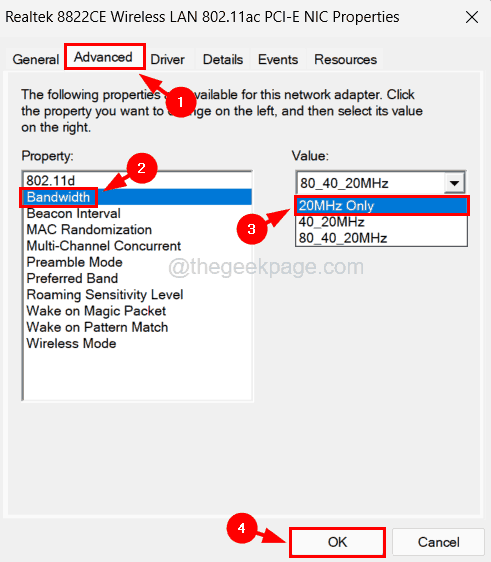
Étape 7: Fermez le gestionnaire de périphériques et redémarrez le système.
Correction 5 - Essayez de réactiver ou de redémarrer la connexion du réseau sans fil
Certains utilisateurs constatent que le mode avion fluctue sur leur système et ils l'ont corrigé en activant et en désactivant la connexion réseau sans fil, car le problème aurait pu être avec la connexion à la place et non avec le système. Alors essayons d'activer puis de désactiver la connexion du réseau sans fil comme expliqué ci-dessous.
Étape 1: Appuyez sur le Windows + R Clés ensemble et tapez NCPA.cpl et presser Entrer clé.
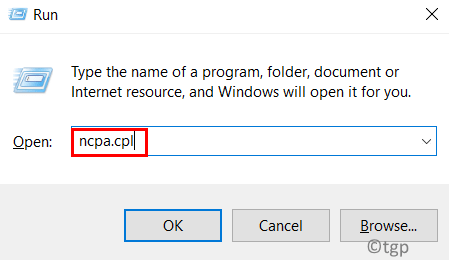
Étape 2: Cela ouvre la page des connexions réseau sur le système.
Étape 3: Juste clic-droit sur le connexion réseau sans fil.
Étape 4: Si la connexion est déjà activée, sélectionnez Désactiver à partir de son menu contextuel.
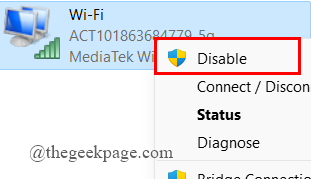
Étape 5: Ensuite, attendez un certain temps et activez à nouveau par clic droit sur la connexion et sélectionner Activer à partir du menu.
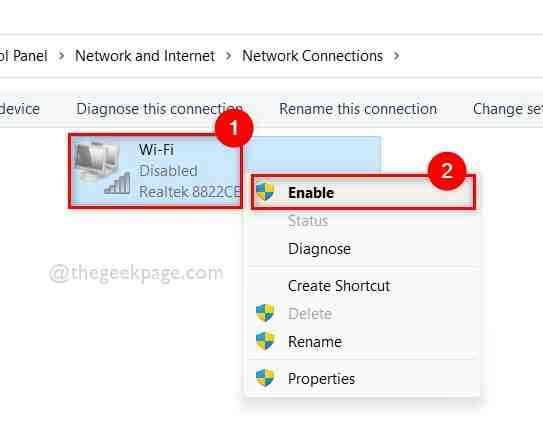
Étape 6: Vous devez activer la connexion si elle est désactivée par clic droit dessus et cliquer Activer dans le menu contextuel comme indiqué ci-dessus.
Étape 7: De même, vous devriez attendre un certain temps, puis le désactiver une fois en sélectionnant Désactiver du menu après clic droit sur la connexion comme indiqué dans les captures d'écran ci-dessus.
Étape 8: Une fois terminé, voyez si le problème est résolu.
Correction 6 - Modifiez la valeur radio-inédiable dans le fichier de registre
Avant de procéder à cette méthode, nous recommandons à nos utilisateurs d'exporter le fichier de registre pour la sauvegarde au cas où quelque chose ne va pas lors de l'édition.
Nous allons vous montrer comment modifier la valeur radio-modifiable dans le fichier de registre à l'aide de l'éditeur de registre comme indiqué dans les étapes ci-dessous.
Étape 1: Appuyez sur le les fenêtres clé et type éditeur de registre sur votre clavier.
Étape 2: sélectionnez le Éditeur de registre App à partir des résultats de recherche comme indiqué ci-dessous.
NOTE- Vous devez accepter l'UAC qui est invité à l'écran pour continuer.
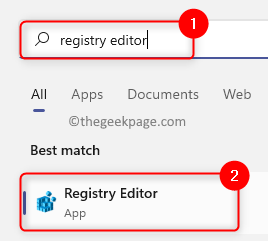
Étape 3: Ensuite, effacez la barre d'adresse et copie-coller le chemin ci-dessous dans la barre d'adresse et appuyez sur Entrer clé.
HKEY_LOCAL_MACHINE \ System \ CurrentControlset \ Control \ class \ 4d36e972-E325-11CE-BFC1-08002BE10318HKEY_LOCAL_MACHINE \ System \ CurrentControlset \ Control \ class \ 4d36e972-E325-11CE-BFC1-08002BE10318 \ 000101
Étape 4: Une fois que vous avez atteint le 0001 Clé de registre sur le côté gauche, assurez-vous qu'il est sélectionné et sur le côté droit, localisez le Radio-modifiable Valeur dword.
Étape 5: S'il manque, vous pouvez le créer par clic droit sur le 0001 clé de registre et naviguer dans Nouveau > Valeur dword (32 bits) dans le menu contextuel puis renommée c'est comme Radio-modifiable comme indiqué ci-dessous.
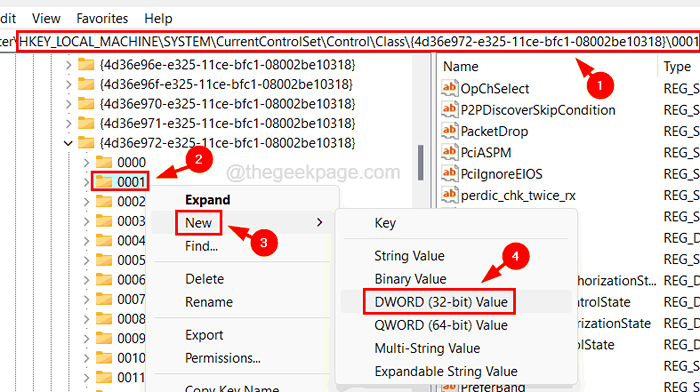
Étape 6: Maintenant double-cliquez sur le Radio-modifiable Pour ouvrir sa fenêtre d'édition.
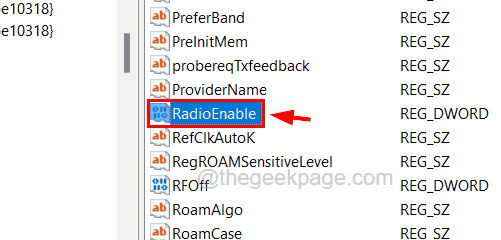
Étape 7: Entrez 1 dans son Données de valeur Text Box et cliquez D'ACCORD.
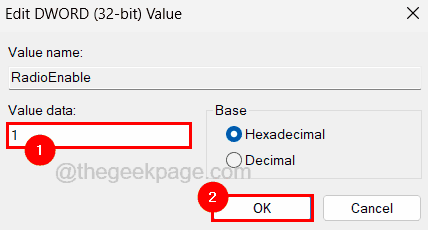
Étape 8: Fermez maintenant l'éditeur de registre et redémarrez le système.
- « Le processus ne peut pas accéder à l'erreur de fichier sur Windows 11/10 Correction
- Comment corriger l'initialisation de l'erreur de l'API Steam »

